Création d'un environnement d'installation
Dans cet exemple, l'environnement d'initialisation source est nommé c0t4d0s0. Le système de fichiers racine (/) est copié dans le nouvel environnement d'initialisation et au lieu de partager la tranche de swap de l'environnement d'initialisation source, une nouvelle tranche de swap est créée.
-
Affichage de l'interface en mode caractère :
# /usr/sbin/lu
Figure 35–3 Menu principal de Solaris Live Upgrade
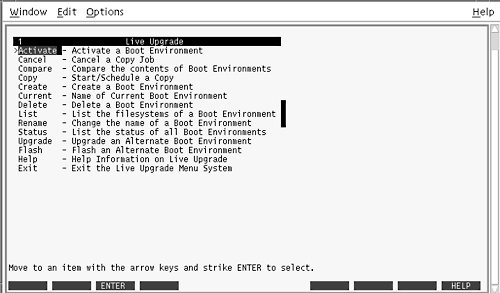
-
Sélectionnez Create dans le menu principal.
Name of Current Boot Environment: c0t4d0s0 Name of New Boot Environment: c0t15d0s0
-
Appuyez sur F3.
Figure 35–4 Menu Configuration de Solaris Live Upgrade
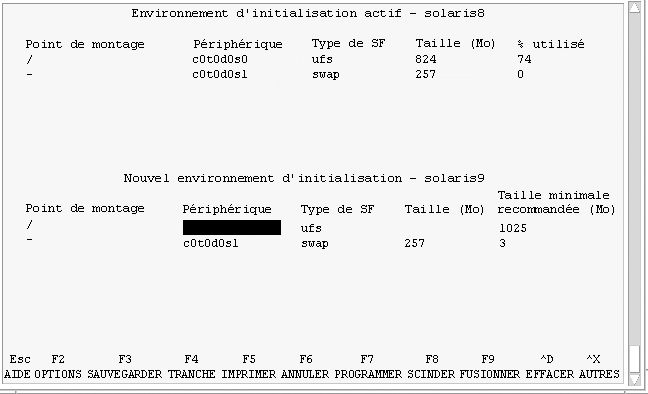
-
Dans le menu Configuration, appuyez sur F2 pour afficher le menu Options.
-
Sélectionnez la tranche 0 du disque c0t15d0 pour la racine (/).
-
À partir du menu Configuration, créez une nouvelle tranche d'échange sur c0t15d0 en sélectionnant une tranche d'échange à scinder.
-
Appuyez sur F2 pour afficher le menu Options.
-
Sélectionnez la tranche 1 du disque c0t15d0 pour la nouvelle tranche d'échange.
-
Appuyez sur F3 pour créer le nouvel environnement d'initialisation.
- © 2010, Oracle Corporation and/or its affiliates
